在Word2016中快速编辑PDF格式文档
最近用了Word 2016,发现它竟然能够打开和转换PDF,本文就为大家介绍在Word2016中快速编辑PDF格式文档方法,不会的朋友可以参考本文,希望这篇文章能对大家有所帮助 PDF格式良好的视觉阅读性和通用性使得PDF文件的使用越来越广泛了,网络上的PDF资料也越来越多,但是我们往往想要提出某些资料里面的部分文字内容进行二次编辑。其实如果你安装有Word 2016的话,则可以将PDF转换为Word文档,然后再进行编辑,就方便多了。
首先在资源管理器中找到想要编辑的PDF文件,右击它,从右键菜单中选择"打开方式→Word 2016"。
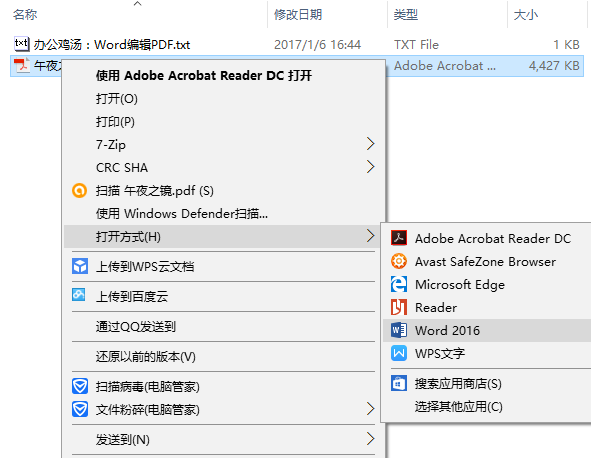
Word将自动启动,并弹出一个提示框,大意是转换后的文档与原PDF文档的格式会有些不同。
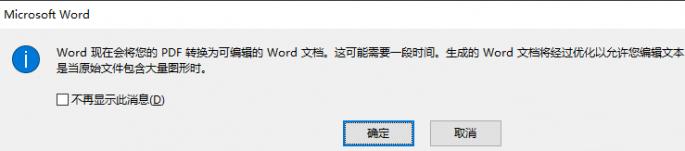
点击"确定",Word开始打开操作,如果PDF文档很大,这个过程会有些漫长。当PDF文档转换完成后,可能还会在上面出现安全提示,询问你是否确定要编辑。

如果需要编辑,可以点击"启用编辑"按钮,这时就可以对PDF文档进行各种编辑操作,并最后保存为DOC格式的文件了。
以上就是在Word2016中快速编辑PDF格式文档方法介绍,操作很简单的,大家按照上面步骤进行操作即可,希望能对大家有所帮助!栏 目:office激活
本文地址:https://www.fushidao.cc/wangzhanyunying/17321.html
您可能感兴趣的文章
- 06-27word程序打不开怎么办
- 06-27word2010怎么制作和打印桌签?
- 06-27Word2010怎样设置主题颜色
- 06-27word怎样设置超链接图解
- 06-27word怎样设置文本域背景底色
- 06-27word标题格式怎样设置关联列表
- 06-27word按姓氏笔画如何排序
- 06-27Word文档怎样横向打印?横向打印方法介绍
- 06-27word文档奇偶页码怎样设置
- 06-27word如何设置图片环绕样式


阅读排行
推荐教程
- 11-30正版office2021永久激活密钥
- 11-25怎么激活office2019最新版?office 2019激活秘钥+激活工具推荐
- 11-22office怎么免费永久激活 office产品密钥永久激活码
- 11-25office2010 产品密钥 永久密钥最新分享
- 11-22Office2016激活密钥专业增强版(神Key)Office2016永久激活密钥[202
- 11-30全新 Office 2013 激活密钥 Office 2013 激活工具推荐
- 11-25正版 office 产品密钥 office 密钥 office2019 永久激活
- 11-22office2020破解版(附永久密钥) 免费完整版
- 11-302023 全新 office 2010 标准版/专业版密钥
- 03-262024最新最新office365激活密钥激活码永久有效






